![專業涵養 [專業涵養]](https://jedi.org/blog/icons/icon_occupation_48.png) 聽力損失與助聽器(二):模擬中度聽力損失
聽力損失與助聽器(二):模擬中度聽力損失
聽力正常的耳朵,可以使用耳塞模擬成傳導型聽力損失,感音神經型聽力損失就沒這麼簡單了。運用數位訊號處理的技術,有些程式可以改變聲音音量及響度曲線,模擬聽力損失對音量感知功能的影響,這也是最常見的聽力損失模擬器功能。能夠模擬頻率感知跟時間感知功能損失的模擬器比較少,這兩種聽損成分通常是以頻率抹平(frequency smearing,也稱頻譜模糊化)以及時域扭曲(temporal distortion)的方式進行模擬。
幾年前,歐洲有一群來自電子遊戲產業、大學、助聽器製造商、聽覺服務團體等不同背景的人決定合作,讓音響設計領域對聽力損失、助聽器獲得更正確的印象,以及協助助聽器使用者、助聽器服務提供者對各種助聽器處理策略及參數有更清楚的理解,遂發起一個稱為 3D Tune-In(3D-games for TUNing and lEarnINg about hearing aids,用於調整及學習助聽器運作的 3D 遊戲)的計畫,以 GPL v3 開放源碼授權方式釋出 3DTI Toolkit(3D Tune-In Toolkit)工具套件,還發表一篇經過同儕審閱的期刊論文《3D Tune-In Toolkit: An open-source library for real-time binaural spatialisation》介紹這個工具套件。3DTI 工具套件是一組 C++ 函式庫,提供可安裝於 Windows 或 Mac 作業系統的桌面版本測試程式(Test Apps),還以 JavaScript 實作出功能較精簡的線上版網頁應用程式:Online 3D Tune-In Toolkit,非常適合用來展示模擬聽力損失。
線上版 3DTI 工具套件所謂「功能較精簡」是相對於桌面版本測試程式而言,實際上它的功能已屬複雜;讓我們一步一步操作,實際模擬聽力損失者的聆聽感受。
線上版 3DTI 工具套件利用空間音效技術,透過雙耳耳機模擬聽覺感受;使用這套系統前請先準備好一副耳機連接到電腦上,如果平常使用一些改變聆聽感受的程式(例如 Dolby Access、SRS Audio Sandbox、Windows Sonic 等,以及音效卡驅動程式提供的等化器、混響效果等設定),可能需要試著停用這些程式的功能,以免對聲音重複處理導致失真。準備好之後,用網頁瀏覽器開啟 Online 3D Tune-In Toolkit 網站,初次到訪時會看到一段免責聲明:

大意是說這個網站產生的聲音音量可能很大,請務必小心,使用過程中也請保持電腦系統的輸出音量限制在某個程度以下以策安全。按下「Understood, don’t show me this again.」按鈕後,接著會出現一小段功能說明:
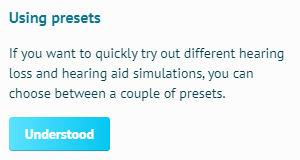
大意是說網站已經內建一些聽力損失的設定檔,可以使用 Preset 功能快速選擇(我們目前先不使用這個功能),按下「Understood」按鈕後還會出現最後一小段功能說明:
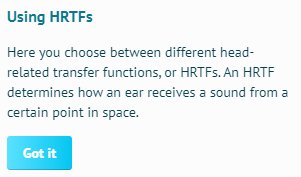
大意是說網站內建一些不同的頭部相關傳輸函數(HRTF,Head Related Transfer Functions),用來表達空間中的聲波會如何受到聆聽者的頭部、脖子、耳朵等身體構造影響而產生改變,使用者可以選擇不同的 HRTF 來呈現不同的聆聽者身材差異,按下「Got it」按鈕關閉這個說明即可。我們先使用預設的 IRC1053,這是取自一名短髮女性的函數;如果很在意的話,可以先戴著耳機把 Personalized HRTF Binaural Audio demo (OpenAL Soft 3D spatial sound) KEMAR, CIAIR & IRCAM tables 影片聽一遍,看哪一個 HRTF 函數呈現的海浪聲最像是以順時針方向在你四周繞兩圈的感受,表示那個 HRTF 對應的人跟妳的解剖特徵最接近,妳可以在這個網站也選擇採用同一個 HRTF 函數。這個線上版 3DTI 工具套件因為比較精簡,能夠選擇的函數不多,也不能自己加入,桌面版測試程式倒是可以搭配自己下載的 SOFA 格式 HRTF 函數檔案使用。
第一次使用這個工具套件,我們先把情境調整得比較單純:畫面左下角有個「Masking (diffuse)」區塊,用來設定環境背景音(例如周遭的交談聲、街道車輛交通聲響等),我們把它的音量控制調到最小聲(最左),讓這個階段的模擬都處於安靜環境:
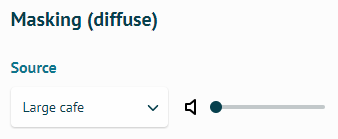
接著我們往上看到 Target 區塊,這裡用來設定「要聽什麼聲音」。Source(聲源)先用預設的 Robert Burriss #1,音量也不要動,讓我們注意一下 Positioning 的內容:
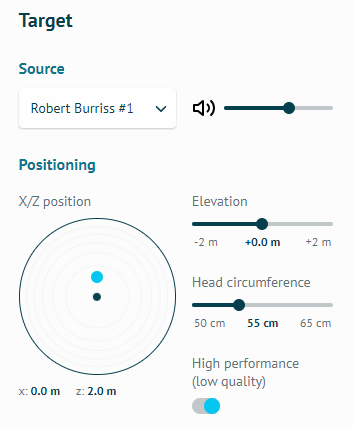
首先建議把這個區塊右下的 High performance 開關啟動,雖然這稍微會犧牲一點音質,但是整體聲音的處理比較流暢,耗用的系統資源較低,當然若妳的電腦運算飛快,這裡可以保持預設的關閉狀態。往上面一點,Head circumference 這一項是設定妳的頭圍……沒錯,3DTI 根據這項參數估計頭部大小,預設是 53 公分,用以計算兩耳接收到的聲波差異。Elevation 指的是聲源(說話的人)跟妳的水平高度差距,一般在相同水平高度的情形,沿用預設的 0 公尺即可,若妳的身高較高可以把個選項往負的方向調整(表示說話者的高度比妳低),若妳的身高較低則往正的方向調整(表示說話者的高度比妳高)。X/Z position 是說話者跟妳(聆聽者)的相對位置,這個圓形圖是從空中往地面俯視的視角,圓形正上方(12 點鐘方向)是妳的正前方,圓形正下方(6 點鐘方向)是妳的正後方,圓形右方(3 點鐘方向)是妳的右方,圓形左方(9 點鐘方向)是妳的左方;妳(聆聽者)的位置永遠位於圓心,說話者的位置則用比較大的淺藍色圓點標記,而且可以用滑鼠拖曳改變(現在請先不要移動它)。3DTI 預設的說話者位置是妳的正前方兩公尺處,所以底下可以看到 x: 0.0 m 以及 z: 2.0 m 這樣的註記。
3DTI 畫面中央及右邊還有其他面板,都先不要變更,現在讓我們按下畫面左上的 ![]() 按鈕,妳應該會聽到有個男人講話的聲音,來自妳的正前方;現在請調整作業系統本身的音量控制,讓這個男人講話的聲音聽起來像是「站在妳正前方約兩公尺處,以正常交談音量說話」。如果妳不確定這聽起來應該多大聲,可以找個親友或路人幫忙:請對方站在你正前方兩公尺的距離,講話給妳聽。調整好作業系統的音量設定後,就不要再更動它了。妳也可以把這個音量設定記下來,之後我們在其他的模擬實驗中還會用到。
按鈕,妳應該會聽到有個男人講話的聲音,來自妳的正前方;現在請調整作業系統本身的音量控制,讓這個男人講話的聲音聽起來像是「站在妳正前方約兩公尺處,以正常交談音量說話」。如果妳不確定這聽起來應該多大聲,可以找個親友或路人幫忙:請對方站在你正前方兩公尺的距離,講話給妳聽。調整好作業系統的音量設定後,就不要再更動它了。妳也可以把這個音量設定記下來,之後我們在其他的模擬實驗中還會用到。
這個男人講話的聲音會不斷循環重複,就讓他一直講下去。現在我們注意一下畫面中央的 Hearing loss simulator 面板,這裡控制著聽力損失的模擬參數。啟動這個面板,現在聲音聽起來應該還是一樣,因為我們還沒有設定底下的聽力損失參數;底下有個 Link left and right ear 開關也請啟動,如此雙耳的調整連動,也就是完全對稱型聽力的情況:
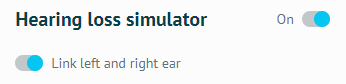
男人講話的聲音繼續,現在請把中央 Hearing loss simulator 面板第一個區塊「Select a level of hearing loss」調整成「Mild」,這樣可以模擬輕度聽力損失對音量感知的影響:
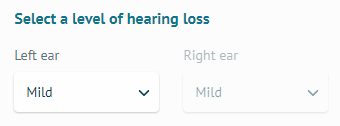
妳應該立刻會感覺到男人講話的聲音變得較小聲、音質聽起來比較悶,但是好像還算清楚;接著我們再把這個選項調整為「Moderate」,模擬中度聽力損失:
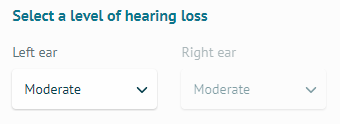
男人講話的聲音變得更小聲,可能整句話只剩幾個字詞能聽得清楚。在日常生活中,如果聽不清楚對方講話可以怎麼辦?最簡單的策略是:往前走到離對方較近的位置。
讓我們「往前走」:用滑鼠在左方 Target 面板的 X/Z position 的圓形區域裡,把較大的淺藍色圓點標記稍微往下拖曳,一直到底下的座標大約在 x: 0.0 m 及 z: 0.5 m 的時候放開,表示我們往前走了 1.5 公尺,現在距離說話的男人只有 50 公分:
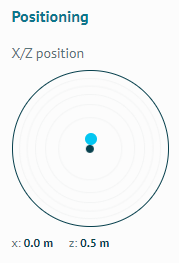
這就是很多輕度到中度聽損者的日常應對策略:調整聆聽位置,似乎聲音又變得清楚、可以聽懂絕大部分內容了。
然而我們在本系列前一篇文章提到,聽力損失不只造成音量感知改變,還會改變其他向度!讓我們把中央 Hearing loss simulator 面板第二個區塊「Frequency smearing」調整到「Mild」,模擬輕度的頻率感知損失:
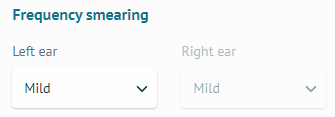
音量沒有改變,但聲音突然變得很奇怪,這就是聽覺「頻率解析度變小」的感受。有些語音之間變得不是那麼容易分辨,但是我們已經反覆聽這段話語好多次,所以妳可能覺得好像還是可以聽懂。
在這個狀態下,我們再加上中央 Hearing loss simulator 面板第三個區塊「Temporal distortion」也調整到「Mild」,模擬輕度的時間感知損失:
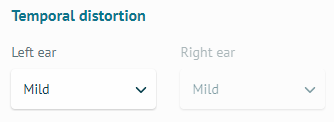
音量還是沒變,聲音卻變得更奇怪,現在妳不只感受到聽覺頻率解析度變小,連時間解析度也變小。
有些中度聽損的人,內耳及神經的功能相對還算強健,就是我們剛剛聽到的感受;但同樣中度聽力損失,有些人在頻率解析度跟時間解析度的狀況更差;讓我們把 Frequency smearing 以及 Temporal distortion 都調整到 Moderate,體會一下「徹頭徹尾的中度聽損者,聆聽正前方 50 公分處的男人講話」:
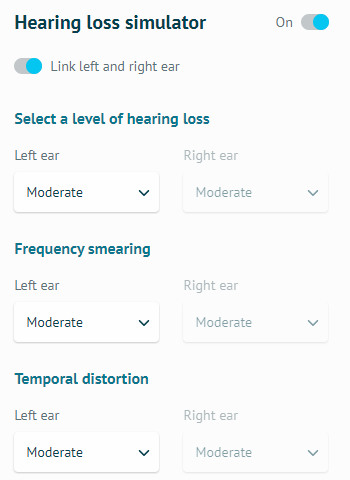
在這個情況下,大部分的人可能已經無法聽懂這個男人到底在說什麼了。如果我們重複使用前面提到的應對策略,再走得更近,讓對方在我們耳朵旁邊說話,是否還能改善?
我們再次用滑鼠在左方 Target 面板的 X/Z position 的圓形區域裡,把較大的淺藍色圓點標記稍微往左下拖曳,一直到底下的座標大約在 x: -0.1 m 及 z: 0.0 m 的時候放開,表示現在說話的男人在我們頭部中心位置左方 10 公分,以頭顱半徑 8.5 公分估算,這幾乎就是直接在耳朵旁說話了:
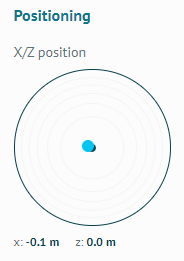
音量變得相當大聲,但是完全沒有比較清楚,即使這段對話已經反覆聽了幾十遍也沒有幫助。這就是中度聽損者實際感受到的困擾:就算說話的人加大音量,聽得到聲音,但就是聽不清楚、聽不懂。
現在大家親自感受到聽力損失是怎麼一回事,之後我們將繼續模擬幾種不同的聽力損失情況、不同的聆聽環境,以及使用 3DTI 右方的 Hearing aid simulator 面板模擬助聽器的改善策略,敬請期待。
系列相關文章
- 為什麼配戴助聽器還是聽不清楚
- 模擬中度聽力損失(本文)
- 助聽器先戴哪一邊
- 待續……